یکی از ابزارهای ساده و کاربردی Adobe Photoshop CC ۲۰۱۸ ، Notes Tool (ابزار یادداشت برداری) می باشد که شامل اطلاعاتی برای یادآوری و مرور تصاویر است.
Notes Tool، در نسخه های قدیم فتوشاپ نیز بوده است. برای هر پروژه می توان اطلاعات و داده هایی را به تصویر جهت نقشه راه و ابزار ارتباطی اضافه کرد.
اضافه کردن یادداشت اول در فتوشاپ
می توانید یادداشت ها، دستورالعمل ها و نکات را برای همکار یا حتی خودتان اضافه کنید. این نوشته ها قابل چاپ نیستند، بنابراین روی تصویر شما تاثیر نمی گذارد. شما می توانید هر زمان که بخواهید آنها را تغییر، اصلاح و حتی حذف کنید. اولین یادداشت را به یک تصویر نمونه اضافه کنید:
- Note toolرا از جعبه ابزار در سمت چپ انتخاب کنید. این گزینه، قسمتی از Eyedropper toolمی باشد.
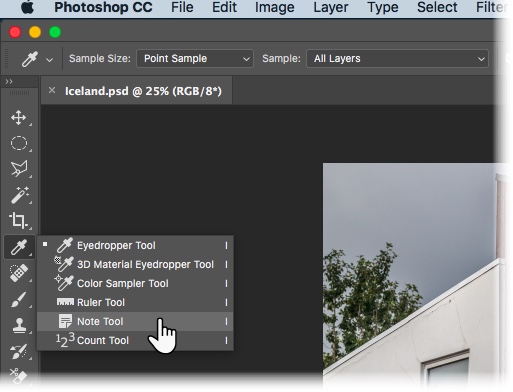
- در نوار تنظیمات قسمت بالا، نام خود را به عنوان نویسنده در فیلد Author اضافه کنید و یک رنگ (Color) برای یادداشت انتخاب کنید.
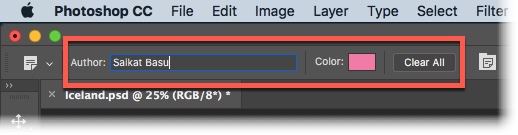
- بر روی مکان دلخواه در تصویر کلیک کنید، تا نشانگر یادداشت در آنجا افزوده شود.
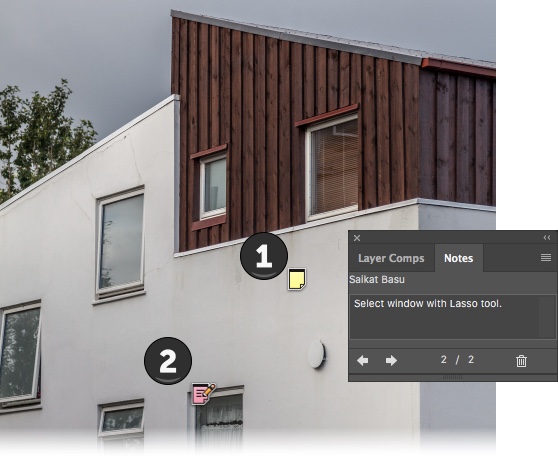
- ابزار یادداشت به طور خودکار نمایش داده می شود. اکنون می توانید یادداشت های خود را در این مکان به تصویر اضافه کنید.
- افراد متعدد نیز می توانند در مورد سند شما نظر بدهند. فقط نام نویسنده را در نوار تنظیمات تغییر دهید و رنگ یادداشت منحصر به فرد را برای هر فرد تنظیم کنید.
- برای حذف یک یادداشت کافیست روی آن کلیک کنید. سپس روی آیکون Delete Noteدر ابزار یادداشت کلیک کنید. برای حذف تمام یادداشت ها، در نوار مربوطه بر روی Clear All کلیک کنید.
اسناد با یادداشت های اضافه شده را میتوان در فرمت های فتوشاپ مانند (PSD)،PDF یا TIFF ذخیره کرد.
برای مشاهده یادداشت ها، به مسیر View> Show> Notes بروید. گزینه Window > Notesرا انتخاب کنید و بر روی فلش های عقب و جلو برای مشاهده یادداشت های موجود در تصویر کلیک کنید.
